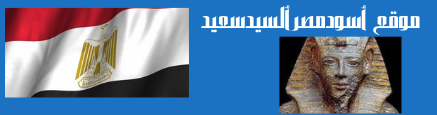|
المهمة
الرابعة
لتصغيروتعديل مسار بواسطة التحريك
1-
اختر اداة السهم
2-
اشر على النقطة الثانية b
3-
قم بالنقر على النقطة وتحريكها لتصغير المسار كما هو مبين امامك
|
| |
|
|
المهمة
الخامسة
انشاء عدة مسارات مستقيمة وتحريكها
1-
انقر بالبدايه لانشاء اول المسار عند النقطه a
2-
اضغط shiftلانشاء خط بزاوية 45 درجة
3-
انقر مرة اخرى عند النقطة b
4-
اكمل باقي المستقيمات عند النقاط المبينه c,d,eلرسم مسار متعرج
|
| |
|
لتحرك نقاط المسار ------->
1-
اختر اداة السهم
2-
اشر على نقاط الارساء او اي نقطه تريدها
3-
قم بتحريك النقطه كما هو واضح امامك
|
| |
|
|
المهمة
السادسة
انشاء مسارات منحنية
لاحظ الشكل الاتي لكي تتعرف على بعض النقاط المهمة واسمائها
|
| |
|
A-
النقطة البيضاء هذه هي نقطة الارساء (بيضاء تعبر عن انها غير محدده وسوداء تعبر عن انها تم تحديدها)
B-
تعبر عن خط الاتجاه (وانشاءه يتم بواسطة اختيار اداة تحويل النقطة )
C-
نقطة اتجاه لتغيير اتجاه الميلان
D-جزء منحني من المسار
والان سوف نبدأبرسم مسارات منحنية
1-
اختر اداة الريشة
2-
انقر في المكان المشار بحرف a واستمر بالضغط واسحب لاسفل مع الضغط على حرف shift لجعل خطوط الاتجاه مستقيمة
كما في الشكل التالي
|
| |
|
3-
بعد ذلك اختر مكان مقابل لنقطة الارساء الاولى a وانقر واستمر بالنقر ثم اسحب لاسفل بخط متوازي مع خط الاتجاه السابق
|
| |
|
4-
طبق نفس الخطوة السابقه ولكن اسحب لاعلى
|
| |
|
|
المهمة السابعة
انشاء مسار دائري من مسارات منحنية
1-
اختر اداة الريشة
2-
انقر لانشاء نقطة مسار a مع الاستمرار في النقر واسحب لاسفل لانشاء نقطة اتجاه
|
| |
|
3-
انقر في مكان اخر مقابل لنقطة المسار السابقة مع السحب لاسفل كما هو موضح امامك
|
| |
|
4-
اتجه الى نقطة المسار
الاولى a وانقر فوقها سوف تجد انه ظهرت دائرة صغيره بجانب اداة الريشه تفيد
باغلاق المسار وهي المعبر عنها بالحرف c
كما هو موضح امامك
|
| |
|
بهذه الحاله تم رسم دائرة بواسطة المسارات
لتحديدها : قم بسحب التخطيط الموجود باطار التخطيطات ووضعه على زر تحديد التخطيط المرقم برقم 3 اعلى
|
|
|
المهمة الثامنة
تطبيق رسم زهرة بواسطة المسارات
1-
اختر اداة الريشة
2-
قم بعمل نقط ارساء على شكل نجمة سداسية كما هو موضح امامك
|
| |
|
3-
قم باختيار اداة تحويل النقاط المرقمة بالاعلى بحرف G
4-
قم بالنقر على الاداة فوق نقاط الارساء وقم بسحبها كما هو موضح امامك لكي يتم تحويل النقطة الى منحنى
5-
قم بتحويل جميع رؤوس النجمة الى منحنيات كما هو مبين امامك
|
| |
|
6-
بعد ذلك قم بسحب التخطيط في اطار التخطيطات ووضعه على ملىء التحديد لكي يتم ملء المسار بالون الذي يتم اختياره
|
| |
|
سوف يظهر المسار بالشكل التالي
|
| |
7-
لاكمال باقي الزهره قم بتحديد الزهرة ونسخها
8-
الصق الزهرة على شفيفة ثانية وقم بتصغيرها بواسطة اداة التحويل الحر ctrl+t
9-
قم بتغيير اللون الاحمر الى الاصفر
بعد ذلك سوف يظهر لك الشكل التالي احلى زهرة ولكن بدون رائحة 
|
| |
|
|
المهمة التاسعة
تحديد شكل بواسطة اداة المسار
1-
بالبدايه كم بتحديد الشكل وانشاء نقاط ارساء عند الزوايا كما هو مبين امامك
|
| |
|
2-
قم بتحويل بعض نقاط الارساء الى منحنيات بواسطة اداة تحويل النقاط التي توجب الانحناء مثل دائرة حرف 5
|
| |
| 3- قم بتعديل المنحنيات لجعلها تناسب المنحنى وطريقة تعديلها هو النقر على نقطة الاتجاه اي منهما وتحريكها لتناسب الانحناء
ليتم تنسيق المسار مع الشكل كما هو مبين امامك |
| |
| 4-
بعد الانتهاء من انشاء المسار قم بسحب التخطيط من اطار التخطيطات ووضعه على اداة تحويل المسار الى تحديد cكما هو مبين امامك
|
| |
| 5-
سوف يظهر لك بعد ذلك ان الخمسه محددة تماما بعد ذلك قم بتلوينها او نسخها او قصها وذلك بحسب رغبتك
|
| |
|
| ملاحظات
مهمة
|
| 1-
كلما قلت نقاط اللارساء اي نقاط المسارات كما كان التحديد انعم واجمل واقوى
2-
المسارات من اهم واقوى ادوات الفوتوشوب ولذلك ابين لابد من التركيز بهذا الدرس وتطبيقة تطبيقا كاملا
3-
يمكنك حفظ المسار داخل العمل وذلك بالنقر على المثلث الموجود باعلى وعلى يمين اطار التخطيط واختيار حفظ التخطيط
4-
اذا واجهتك اي نقطة غير مرغوب فيها قم بحذفها بواسطة اداة حذف النقاط المعلمة بحرف E بالاعلى
5- الرجاء تطبيق الدرس وكثرة تكرار التجارب |